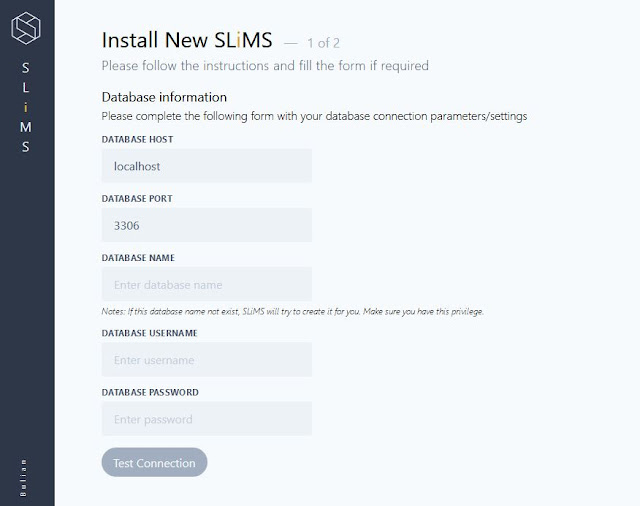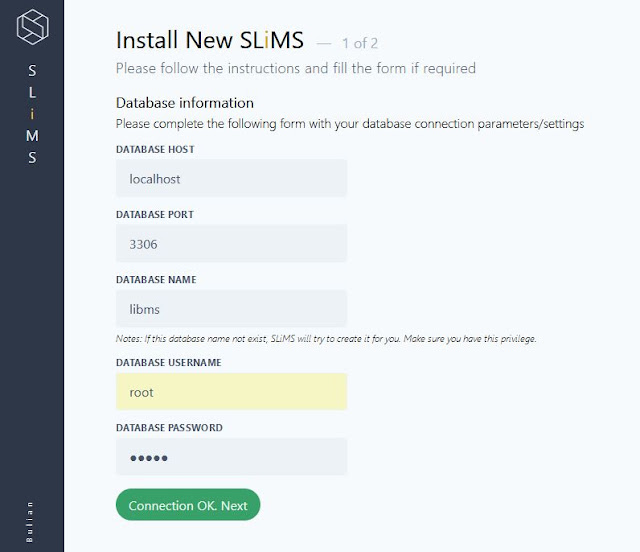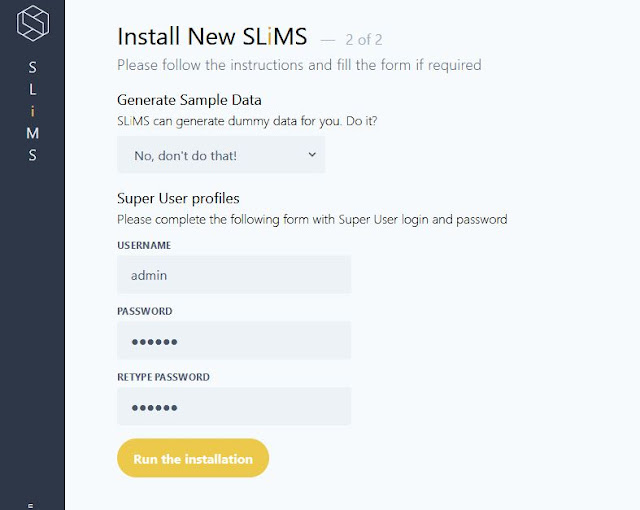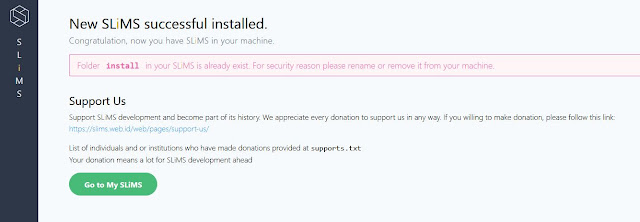Cách cài đặt phần mềm quản lý thư viện SLiMS bản v9.x cũng gần giống bản v8.x nhưng giao diện lúc cài đặt hơi khác một chút nên BlogITCode sẽ hướng dẫn chi tiết cách cài đặt phiên bản v9.
- Đầu tiên bạn truy cập website https://github.com/slims/slims9_bulian/releases để tải về bộ source code phiên bản mới nhất, lưu ý chọn thư mục "Source code (zip)";
- Sau khi tải source code về tiến hành giải nén và upload lên thư mục webserver;
- Truy cập MySQL tạo mới một database;
- Nhập địa chỉ http://yourdomain.com/install và khai báo các thông tin theo yêu cầu hệ thống để cài đặt ứng dụng;
+ Chọn chọn Get Started.
+ Kiểm tra cấu mình web server (web server phải đáp ứng các thông số cơ bản mới có thể cài đặt thành công và không bị lỗi khi sử dụng). Bấm Next để chuyển qua bước tiếp theo;
+ Bước tiếp theo này có 02 tùy chọn là cài đặt mới và cập nhật phiên bản, tùy vào nhu cầu để bạn chọn cho hợp lý, ở hướng dẫn này BlogITCode sẽ chọn cài mới nên bấm vào "Install SLiMS" để chuyển qua bước tiếp theo;
+ Khai báo thông tin kết nối cơ sở dữ liệu và bấm "Test Connection" để phần mềm tự đông kiểm tra xem có kết nối được cơ sở dữ liệu hay không. Nếu xuất hiện thông báo "Connection OK. Next" thì bạn có thể bấm vào đó để chuyển qua bước cài đặt tiếp theo, ngược lại bạn cần phải kiểm tra lại các thông tin kết nối cơ sở dữ liệu đã chính xác hay chưa.
+ Bước tiếp theo là tạo tài khoản dành cho quản trị viên (admin) và cài đặt dữ liệu mẫu. Sau khi nhập dữ liệu xong bấm "Run the installation" để cài đặt.
+ Nếu bạn nhận được thông báo "New SLiMS successful installed" là đã cài đặt thành công phần mềm SLiMS 9;
* Lưu ý sau khi cài đặt xong bạn nên xóa thư mục có tên "install" năm trong source code để bảo mật.
* Đăng nhập quản trị hệ thống theo link: http://ten-mien-cua-ban.com/index.php?p=login
* Trang opac: http://ten-mien-cua-ban.com/index.php
Trên đây là cách cài đặt phần mềm SLiMS phiên bản 9x, rất đơn giản và nhanh chóng, chúc bạn thành công !
Ngoài ra bạn có thể xem thêm các hướng dẫn về phần mềm SLiMS tại : https://www.blogitcode.com/search/label/libol